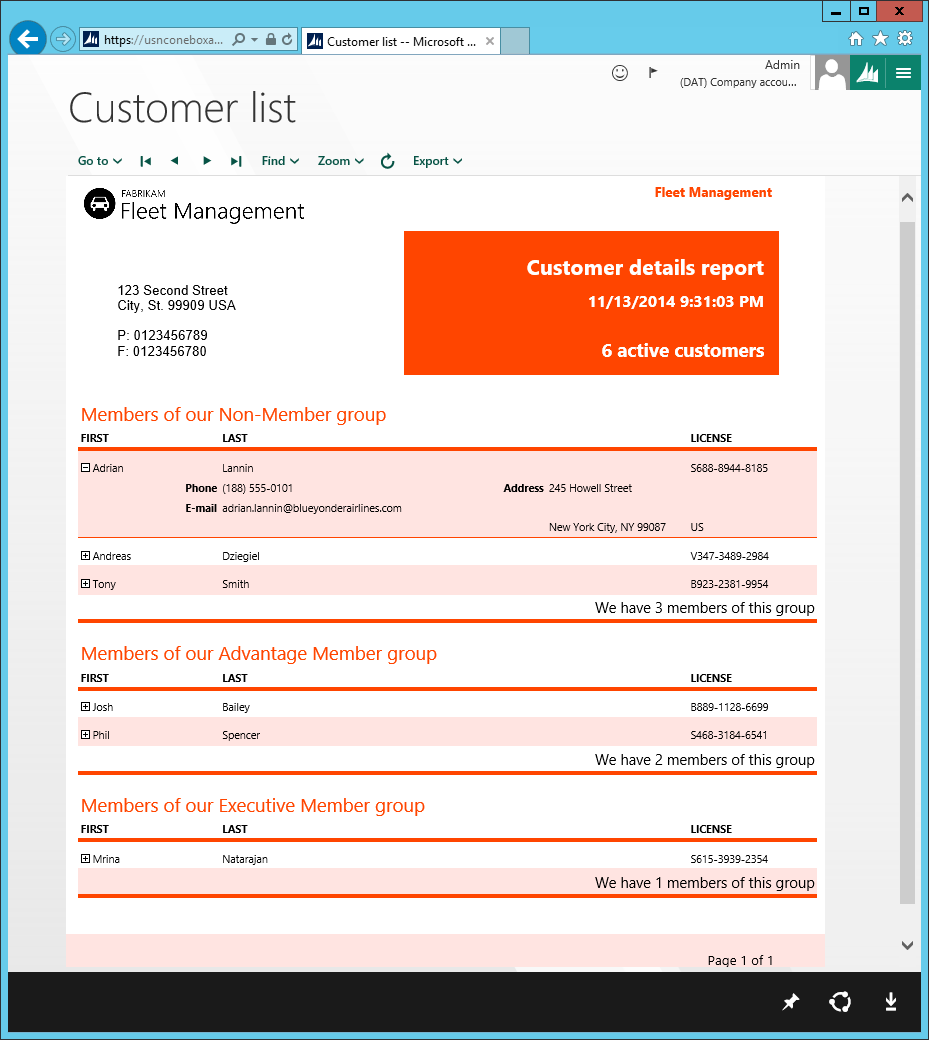ドキュメント レポート サービス
この記事では、利用可能な統合レポート ソリューションについて説明します。 このソリューションにより、サービス管理が簡略化され、開発者の生産性が向上し、ユーザーのレポート表示エクスペリエンスが強化されます。
ドキュメントの Reporting Services
ドキュメント レポート サービス は、Microsoft SQL Server Reporting Services (SSRS) に基づいています。 アプリケーションの現在のバージョンで、これらのサービスは Microsoft Azure 計算サービスでホストされます。 1 ボックス環境で開発している場合は、サービスも Azure コンピューティング エミュレーターでローカルに実行されます。
サービスの展開 - ローカルとクラウド
1 ボックス環境では、開発者は Microsoft Visual Studio を使用して、エンド ツー エンドでレポートを作成、変更、およびプレビューできます。 アプリケーションのメタデータ ストアにレポートを追加するために、別のプロセスは必要ありません。 レポートの変更は、他のソリューションの更新と一緒にパッケージ化され、ローカル環境での開発が完了した後にクラウドに展開されます。
レポートを表示する
エンド ユーザーに提供される拡張レポート表示エクスペリエンスは、Microsoft Visual Studio のレポート プレビュー エクスペリエンスと同じものです。 Visual Studio で個別のデザインのプレビューは以後使用しません。 代わりに、Ctrl+F5 を押すだけで、Microsoft Edge ウィンドウでレポートを作成してプレビューできます。 レポートはクライアントに表示されるとおりに表示されます。 ユーザーのパラメーターの経験さえ同じです。 次の画像は、Visual Studio から開いたレポート プレビューの例を示しています。
サービス管理の前提条件
次のテーブルは、Microsoft Dynamics AX 2012 とアプリケーションの現在のバージョンのサービス管理の前提条件を比較しています。
| AX 2012 | アプリケーションの現在のバージョン |
|---|---|
レポートの開発環境には、次の前提条件があります:
|
Reporting Services は、アプリケーション サーバーとともに Azure コンピューティング エミュレーターで実行されます。 したがって、SSRS サービス管理の前提条件はありません。 レポートがローカル レポート作成サービスに配置された後は、クライアントからアクセスできます。 |
アプリケーションのレポートの開発
Visual Studio では、レポート ソリューションを完全に作成および検証できるので、現在のバージョンでレポートを作成するプロセスは AX 2012 で行うよりも簡単です。 次のテーブルは、アプリケーションがどのようにしてクエリに基づく自動設計レポートを追加するための基本手順を簡素化するかを示しています。
| AX 2012 | アプリケーションの現在のバージョン |
|---|---|
|
|